크리에이터와 함께 진화하는 컨트롤러 투어박스 네오(TourBox NEO)
세상이 디지털 기반으로 바뀌면서 예전에는 손으로 하던 작업들 대부분 컴퓨터나 태블릿, 스마트폰 등을 거치게 되는게 당연해지고 있다.
이러한 수십년의 변화 속에서도 그 중심에는 PC(와 Mac)가 있었지만 정작 이를 조작하는 도구는 수십년 전과 마찬가지로 키보드와 마우스다. 간혹 터치패드나 터치스크린, 트랙볼도 쓰지만 특히 콘텐츠 생산 부문에서는 비중이 미미한 편이다.
하지만 PC에서 문서나 이미지 편집을 넘어서 3D나 동영상 등 다양한 작업을 하게 되면서 키보드와 마우스를 넘어서서 복잡한 작업을 편리하게 처리할 수 있게 해주는 컨트롤러들이 등장하기 시작했다. 바로 오늘 소개해드릴 제품이 그 가운데 하나인 투어박스 네오(TourBox NEO)다.
투어박스 네오(TOURBOX NEO) : 크리에이터를 위해 나왔다!

오늘의 주인공 투어박스 네오의 상자다. 아시는 분이야 아시겠지만 아직 투어박스의 컨트롤러는 대중적으로 많이 알려진 편은 아니다. 아무래도 그 특성상 이용자 범위가 한정되어 있기 때문일 듯.
투어박스(TourBox)는 2016년 미국 실리콘 밸리에서 창립되어 일러스트레이터, 사진 작가, 동영상 편집자, 디자이너 등 콘텐츠 창작자들을 위해 업계 최초로 블루투스 컨트롤러를 만든 회사다. 현재 미국을 비롯한 일본, 대만 등 전세계적으로 시장을 넓히고 있는 상황.

투어박스 네오는 상자에서부터 창작자를 위한 궁극의 컨트롤러(The Ultimate Controller for Creator)를 표방하고 있다. 투어박스가 지향하는 바를 가장 잘 요약한 문구인 듯.

부속품은 최근 추세에 맞게 이렇게 단촐하다. PC(또는 Mac)과의 연결용 케이블과 본체. 그리고 본체의 노브 부분을 보호하는 캡도 준비되어 있다.
굳이 특이한 점을 꼽자면 보시다시피 USB 타입 C 단자로 연결되는데 기본 제공 케이블 단자가 ㄱ자로 되어 있어서 어느 방향으로 연결하여 쓰던 편리하다는 부분이 되겠다. 다만 양쪽 다 타입 C인지라 연결할 제품에 따라 젠더가 필요할 수도 있겠다.
투어박스 네오, 자세히 살펴보면?

자, 이 녀석이 투어박스 네오의 본체다. 크기는 116x101x44(mm)로 일반적인 마우스 두개를 가로로 늘어놓은 정도인지라 책상에 키보드/마우스와 함께 올려놓아도 부담스럽지 않다는 것이 장점.

투어박스 네오는 클래식 블랙 색상만 있지만 상위 모델인 투어박스 엘리트는 클래식 블랙/아이보리 화이트/모던 블랙-스모크 트랜스루센트 세가지 색상이 제공된다.
재질은 PC+ABS라는데 우레탄 코팅이 되어있다. 미끄럽지 않은 건 좋은데 기름기가 묻으면 번들거리는 부분은 다소 아쉬운 부분.

앞에서 말했듯이 투어박스 네오는 USB 타입 C 단자로 유선 연결된다.
유선 연결만 되는 투어박스 네오와 달리 상위 모델인 투어박스 엘리트의 경우 블루투스 연결도 된다. 단순히 유무선 연결 기능 말고도 햅틱 피드백 여부 등 몇몇 차이점이 있다.
자주 장소를 이동하며 쓴다면 무선인 엘리트 모델이 더 편할 듯 하지만 고정된 공간에서라면 유선인 네오도 무난하겠다.
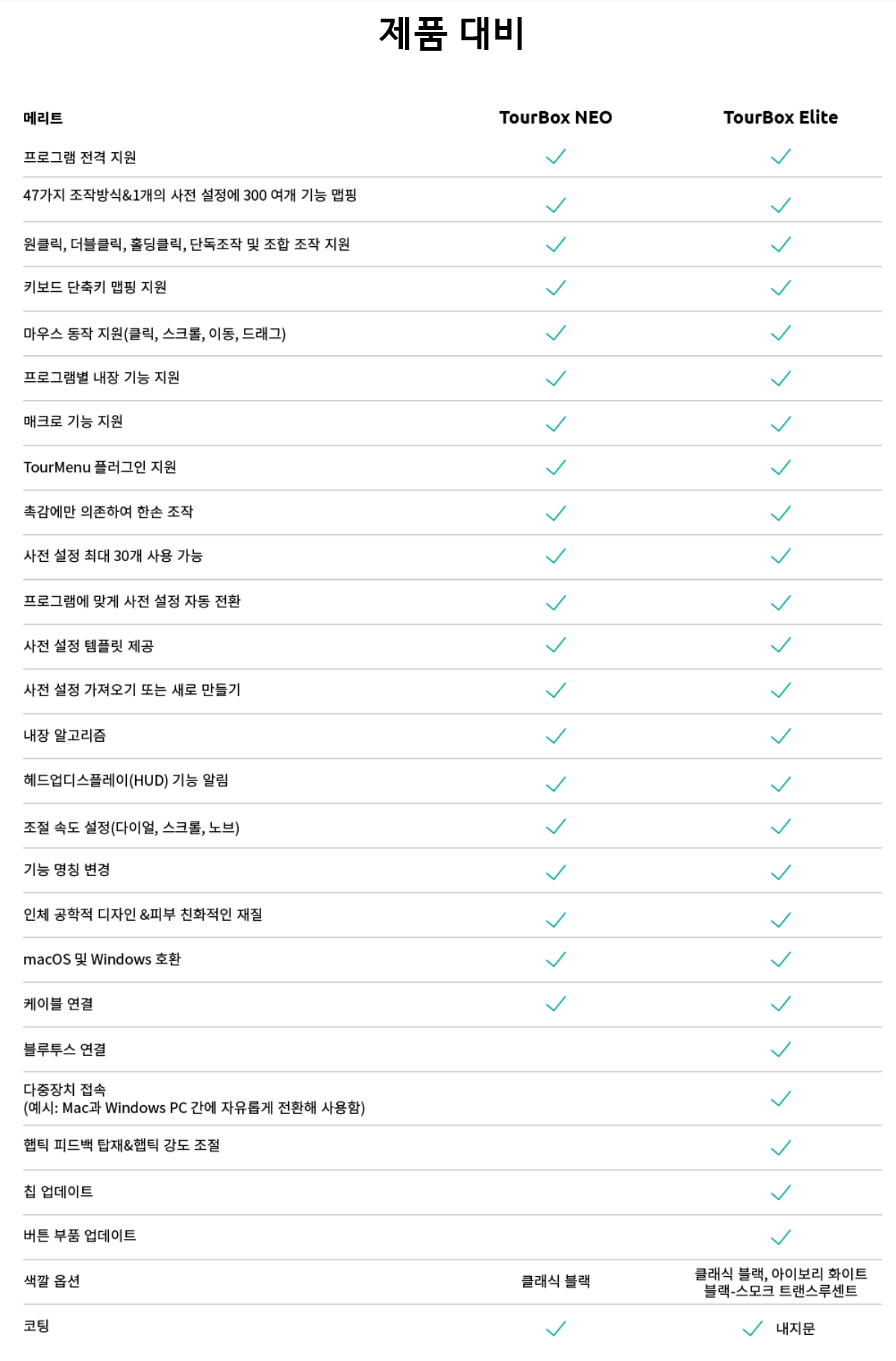
두 모델의 가격은 각각 22만 9천원과 36만 3천원. 가격 차가 제법 있으니 자신의 쓰임새에 맞게 골라서 구입하시면 되겠다.

밑에서 본 모습. 5V-50mA의 적은 전류로도 구동하며 바닥의 지지대 덕분에 쓰면서 책상 위에서 이리저리 불안하게 움직이지 않는다.

투어박스의 제원 표에는 370g이라지만 실제로 재본 무게는 367g로 큰 차이는 없다. 여기저기 이동하면서 쓰기에는 적절한 수준.
투어박스 네오, 작지만 알차다?
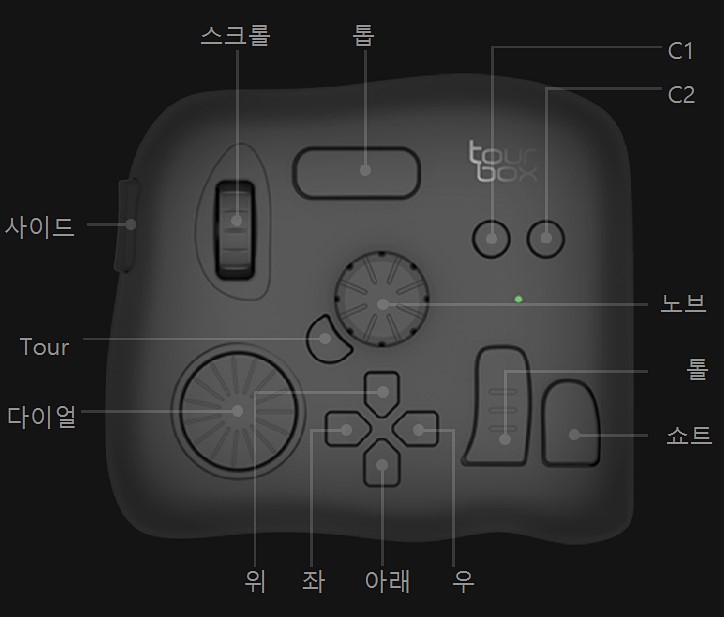
크리에이터를 위한 컨트롤러답게 투어박스 네오에는 다양한 조작 도구들이 들어있다. 이것만 보면 웬만한 소프트웨어는 다 감당할 수 있겠다는 느낌이 들 정도.
스크롤을 위한 휠과 다이얼과 노브, 다양한 버튼들과 십자 패드까지 준비되어 있다.

시중의 유사 제품들 가운데에는 겉모습은 그럴 싸 하지만 실제로 버튼이나 다이얼, 휠의 품질이 그다지 좋지 않은 경우도 있다. 하지만 투어박스 네오는 기대를 만족한다.

버튼이면 버튼, 휠이면 휠, 다이얼까지 돌렸을 때나 눌렀을 때 물리적인 피드백이 확실하며 각각의 위치 또한 어느 정도 쓰다보면 쉽게 외울 수 있는 자리다. 이들 사이의 간격도 적절한 편.
노브나 다이얼, 휠 모두 돌리는 것 뿐만 아니라 클릭도 가능하다. 단순 클릭 뿐만 아니라 더블 클릭, 롱 프레스도 인식한다.

보통 키보드를 중심으로 마우스는 오른쪽, 투어박스 네오는 왼쪽에 두고 작업을 하는 경우가 많다. 물론 왼손잡이의 경우 반대로도 쓸 수 있겠다.

사이드 버튼은 왼쪽에 있지만 오른쪽에 두고 쓰는 상황에서도 큰 지장은 없을 듯.

조금 아쉬움이 있다면 가운데 노브의 크기가 좀 더 컸으면 하는 바람인데 그렇게 되려면 컨트롤러 자체의 크기가 커지니 적절하게 줄인 듯 하다.

투어박스 네오의 설치는 간단하다. 그저 USB 케이블로 PC와 연결만 하면 되는데, 윈도우와 MacOS 모두 호환된다. 그리고 이제 투어박스의 또 다른 강점인 투어박스 콘솔을 이야기할 때가 되었다.
투어박스 콘솔 : 투어박스 네오를 더 강력하게!
하드웨어 이상으로 소프트웨어도 중요해진 시대인 만큼 투어박스 네오를 제대로 쓸 수 있게 해주는 투어박스 콘솔은 핵심 가운데 핵심이다.

투어박스 콘솔은 투어박스 컨트롤러들을 제어 및 설정을 담당하는 소프트웨어다. 이를 PC에 설치하고 투어박스 네오를 연결하면 펌웨어 업데이트를 비롯,

다양한 애플리케이션에서 투어박스 네오의 최대한 기능을 뽑아먹을(...) 수 있도록 지원해준다. 업데이트도 자주 해주는 편이다.
1. 사전 설정
투어박스 네오는 하나의 애플리케이션에만 최적화된 제품이 아니다. 사진이나 동영상 편집 등 다양한 작업에 쓰이는 수많은 프로그램들을 위해 나왔고 이를 가능케 해주는 기능이 바로 사전 설정(preset)이다.

투어박스 네오를 다양한 애플리케이션에서 활용하기 위해 각각의 경우에 따른 설정을 적절하게 바꿔줘야 하는데, 이를 미리 잡아준 것이 바로 사전 설정이다.
기본적으로 Capture One, Lightroom, Premiere, CLIP STUDIO PAINT, PaintTool SAI, Davinci Resolve 등의 애플리케이션을 위한 사전 설정이 준비되어 있지만 자신이 쓰는 애플리케이션이 목록에 안 보여도 실망하지 말자. 투어박스 측에서는 정말 많은 사전 설정을 모아서 이용자에게 제공하고 있다.

기본으로 제공되는 사전 설정에서 찾을 수 없다면 우선 투어박스 홈페이지에서 다른 이들이 만들어 놓은 사전 설정 파일을 다운로드하고, [사전 설정 가져오기] 기능을 통해 이를 반영하여 활용할 수 있다.
참고로 글쓴이는 어도비 툴보다는 다른 소프트웨어를 많이 쓰는 편인데, 동영상 편집 도구인 베가스나 이미지 작업 도구인 Krita, GIMP도 사전 설정을 받아 쓸 수 있다. 확장자는 tb로 되어있다.
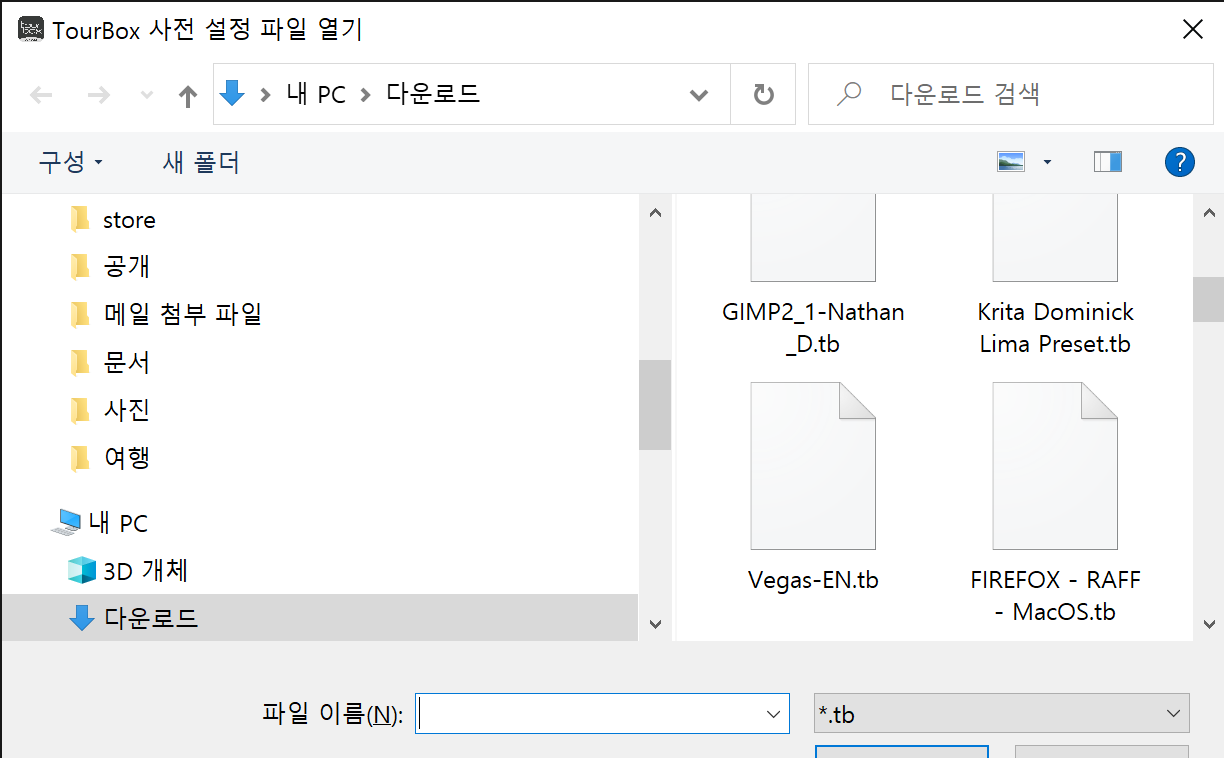
심지어 창작용 도구가 아닌 웹브라우저 파이어폭스나 크롬, 업무용 소프트웨어인 엑셀과 파워포인트를 위한 사전 설정도 준비되어 있는 등 사전 설정이 풍부하게 존재하는 것도 재미있다. 투어박스 이용자들이 만들어 올린 듯.
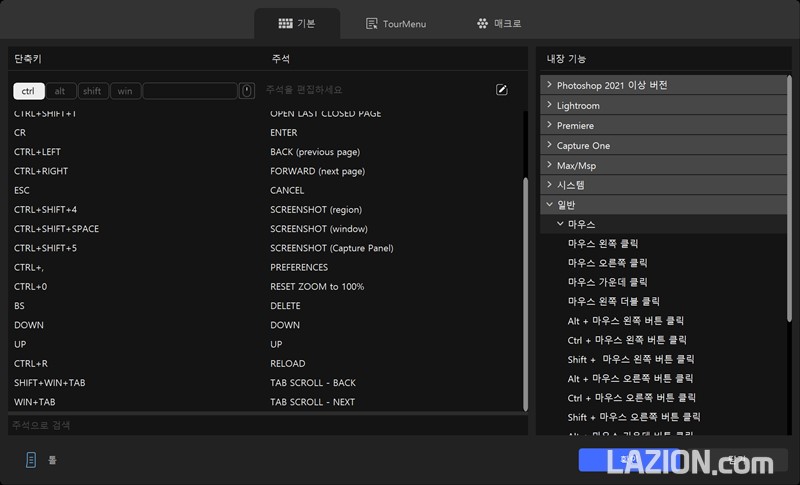
이렇듯 누구라도 원한다면 기존 사전 설정을 고치거나 만들 수 있다. 이때는 단순히 키 입력 뿐만 아니라 프로그램 별 특정 기능이나 마우스와 특수 키의 조합 등 매우 다양하게 설정 가능하다.

정해진 사전 설정에서 버튼과 휠, 노브가 각각 어떤 기능을 하는지 보여주는 가이드 화면도 띄울 수 있으니 까먹으면 띄워보자.
2. 투어 메뉴(TourMenu)와 스마트 HUD
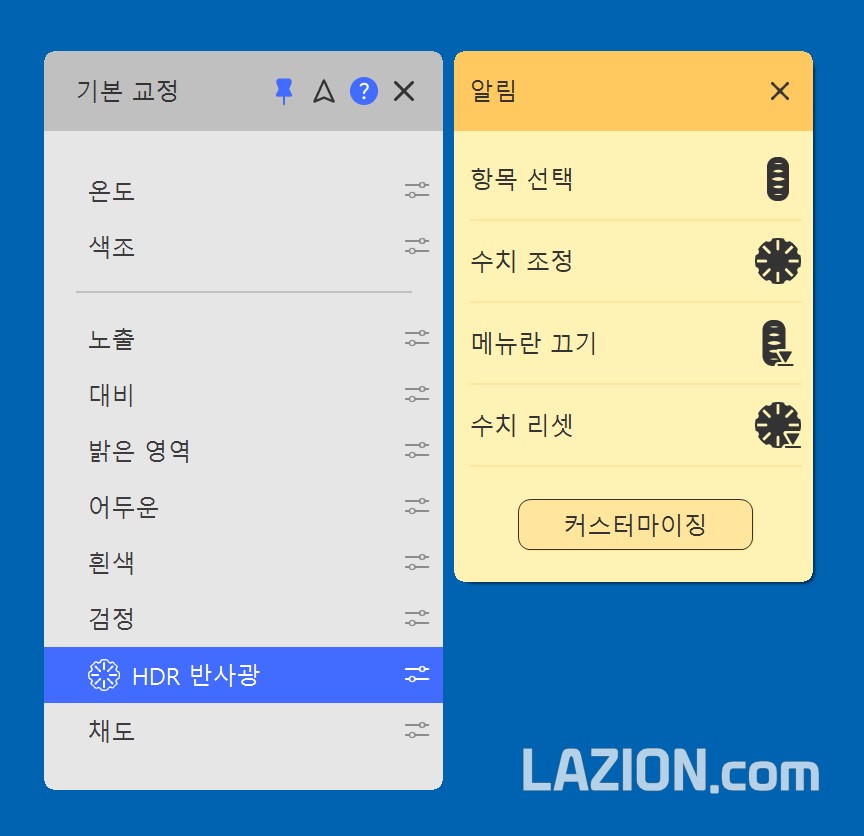
사전 설정에서 지정할 수 있는 부분에는 투어 메뉴(TourMenu)도 있다.
투어박스 콘솔이 5.0대로 업그레이드하면서 대대적으로 선전하는 기능인데, 원본 애플리케이션의 UI 체계에서 벗어나 자신에게 필요한 기능만 뽑아서 그야말로 나만의 메뉴를 만들어 내는 기능이다.

사람에 따라 특정 애플리케이션에서 자주 쓰는 기능과 안 쓰는 기능이 생길 수 밖에 없는데, 투어메뉴를 활용하면 정말 자주 쓰는 것 위주로 깔끔하게 정리해둘 수 있다.
특히 대중적으로 사랑받는 포토샵, 프리미어, 캡쳐원, 라이트룸의 경우에는 주요 기능을 더 세부적으로 뽑아서 쓸 수 있게 해두었다. 메뉴 구성시에는 분할선도 지원한다.
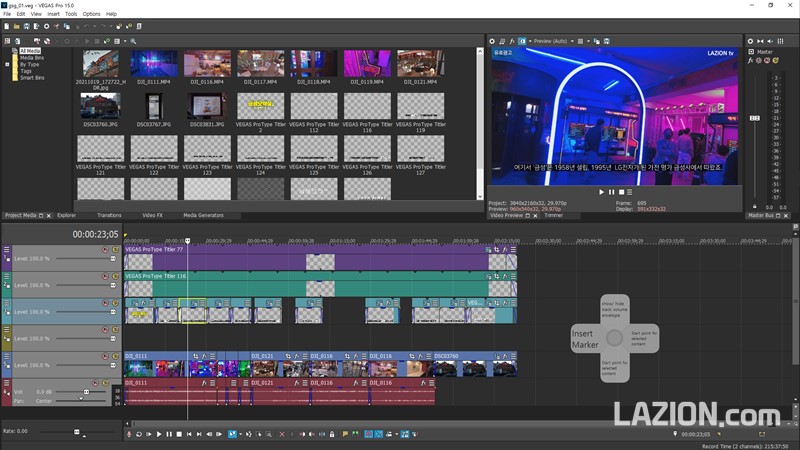
이 밖에도 정말 많은 조작 도구를 제공하다 보니 내가 어떤 기능을 쓰고 있나 헷갈릴까봐 화면 한 구석에서 십자 형태로 늘 떠있는 스마트 HUD 기능도 있다.
이렇게 투어 메뉴를 중심으로 작업 체계를 이용자에 맞게 최적화하는 부분을 투어박스 측에서는 원더플로우(WonderFlow)라고 부르고 있는데 앞으로도 더 기대해 볼 만 하겠다.
3. 매크로
장시간 콘텐츠 관련 작업을 하다보면 필요한 기능이 바로 매크로다. 많은 애플리케이션들이 자체 매크로 기능을 제공하기도 하지만 투어박스 콘솔 또한 컨트롤러를 최대한 활용할 수 있도록 설정 가능한 매크로 기능을 제공한다. 이 또한 사전 설정에 함께 포함되어 애플리케이션 별로 따로 저장할 수 있으니 무척 편하다.

위 화면은 베가스에서 간단하게 자막을 Copy&Paste로 미리 복붙하는 작업. 이게 키보드와 마우스로는 은근히 귀찮은데 투어박스 콘솔의 매크로를 쓰면 클릭 한번에 해결된다.
투어박스 네오, 크리에이터라면 써볼만한 컨트롤러

지금까지 투어박스 네오에 대해서 살펴봤다. 오랜만에 만져보는 다기능 컨트롤러인지라 제법 흥미로웠던 리뷰 과정이었는데, 여러분들께 투어박스 네오의 맛을 가볍게나마 보여드릴 수 있었는지 모르겠다.
이 제품은 절대적으로 콘텐츠 크리에이터들을 위한 존재다. 예를 들어 동영상 편집이나 이미지 보정에서 다이얼이나 휠의 기능은 정말 편하다는 것은 써보신 분은 다 아실 듯.
만약 키보드와 마우스 만으로 다양한 미디어들을 손보면서 불편함을 느꼈다면 한번 구입을 고민해 보실만 하다. 특히 투어박스 콘솔이 집중적으로 지원하는 애플리케이션(포토샵, 프리미어, 캡쳐원, 라이트룸 등) 이용자라면 한번 체험해 보시길 권한다.
더 자세한 내용은 투어박스 홈페이지를 참고하시기 바란다.
- 투어박스 공식 사이트 : https://www.tourboxtech.com
본 포스트는 해당 업체로부터 무상으로 제품을 받아 글쓴이의 의도대로 작성한 글입니다